Αυτός ο οδηγός περιέχει οδηγίες βήμα προς βήμα για την αντιμετώπιση του παρακάτω προβλήματος: Όταν οι χρήστες προσπαθούν να το κάνουν αποσυνδεθείτε από τον Windows RDS Server 2016, η αποσύνδεση κόλλησε στο "παρακαλώ περιμένετε για την ειδοποίηση συμβάντος συστήματος υπηρεσία". Ως αποτέλεσμα του προβλήματος, η περίοδος λειτουργίας RDP δεν κλείνει ποτέ και οι χρήστες δεν μπορούν να αποσυνδεθούν ή να επανασυνδεθούν στον διακομιστή RDS.
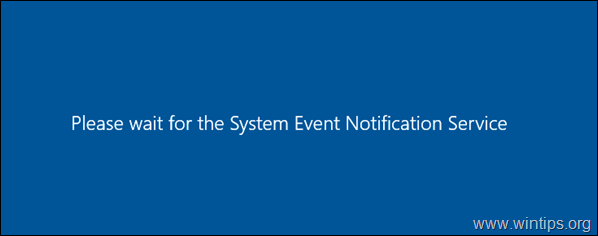
Πρόβλημα αναλυτικά: Οι χρήστες απομακρυσμένης επιφάνειας εργασίας δεν μπορούν να αποσυνδεθούν από τον διακομιστή RDSH 2012/2016/2019 και λαμβάνουν το μήνυμα "Περιμένετε για την υπηρεσία ειδοποιήσεων συστήματος" και δεν μπορούν να επανασυνδεθούν. Όταν παρουσιαστεί το πρόβλημα, η κατάσταση περιόδου σύνδεσης στον διακομιστή RDS είναι "Αποσυνδεδεμένη" και δεν είναι δυνατή η αποσύνδεση των αποσυνδεδεμένων συνεδριών από τον διακομιστή.
Λίστα σφαλμάτων στον διακομιστή RDS όταν εμφανιστεί το πρόβλημα:
- Αναγνωριστικό συμβάντος 4627: Το σύστημα συμβάντων COM+ έληξε κατά την προσπάθεια ενεργοποίησης της μεθόδου σύνδεσης στην κλάση συμβάντος {D5978650-5B9F-11D1-8DD2-00AA004ABD5E} για εκδότη και συνδρομητή. Ο συνδρομητής απέτυχε να απαντήσει εντός 180 δευτερολέπτων. Το εμφανιζόμενο όνομα της συνδρομής είναι "HB_System_Logon". Το HRESULT ήταν 800705b4.
- Αναγνωριστικό συμβάντος 4627: Το σύστημα συμβάντων COM+ έληξε κατά την προσπάθεια ενεργοποίησης της μεθόδου αποσύνδεσης στην κλάση συμβάντος {D5978650-5B9F-11D1-8DD2-00AA004ABD5E} για εκδότη και συνδρομητή. Ο συνδρομητής απέτυχε να απαντήσει εντός 180 δευτερολέπτων. Το εμφανιζόμενο όνομα της συνδρομής είναι "HB_System_Logoff". Το HRESULT ήταν 800705b4.
- Ακόμη και ID 6001: Ο συνδρομητής ειδοποίησης winlogon
απέτυχε ένα συμβάν ειδοποίησης. - Αναγνωριστικό συμβάντος 6005: Ο συνδρομητής ειδοποίησης winlogon
παίρνει πολύ χρόνο για να χειριστεί το συμβάν ειδοποίησης (Αποσύνδεση)."
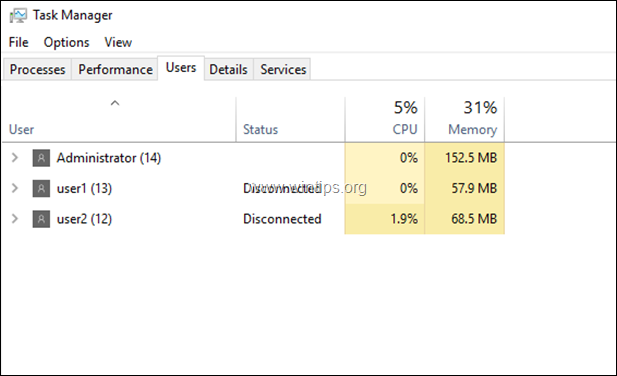
Τρόπος επιδιόρθωσης: Οι χρήστες RDP δεν μπορούν να αποσυνδεθούν και δεν μπορούν να αποσυνδεθούν από την αποσυνδεδεμένη περίοδο λειτουργίας στον Windows Server 2016/2019.
Μέθοδος 1. Επανεκκινήστε το Print Spooler.
Η πρώτη μέθοδος για την επίλυση του προβλήματος "Παρακαλώ περιμένετε για την υπηρεσία ειδοποιήσεων συστήματος" είναι να επανεκκινήσετε την υπηρεσία Print Spooler στον διακομιστή RDS 2016. Να κάνω αυτό:
1. Πατήστε ταυτόχρονα το Windows  + R πλήκτρα για να ανοίξετε το πλαίσιο εντολών εκτέλεσης.
+ R πλήκτρα για να ανοίξετε το πλαίσιο εντολών εκτέλεσης.
2. Στο πλαίσιο εντολής εκτέλεσης, πληκτρολογήστε: υπηρεσίες.msc και πατήστε Εισαγω.

3. Κάντε δεξί κλικ Ουρά εκτύπωσης υπηρεσία και κάντε κλικ Επανεκκίνηση.
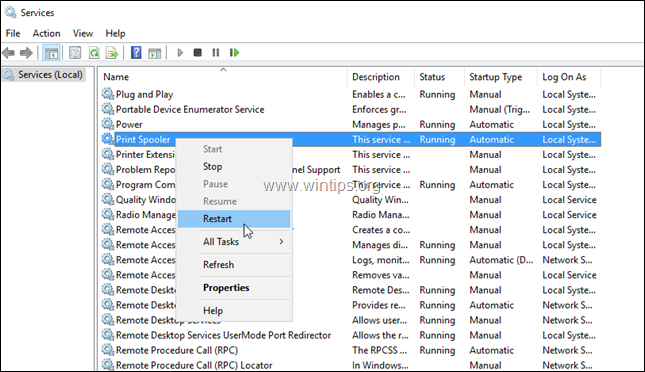
4. Μετά την επανεκκίνηση του Print Spooler, προσπαθήστε να συνδεθείτε ξανά στον διακομιστή RDP και ελέγξτε εάν το πρόβλημα παραμένει.
Μέθοδος 2. Αναγκαστική έξοδος από τους χρήστες απομακρυσμένης επιφάνειας εργασίας.
Εάν δεν μπορείτε να αποσυνδεθείτε κανονικά την αποσυνδεδεμένη περίοδο λειτουργίας από τον διακομιστή RDS, (χρησιμοποιώντας το δεξί κλικ -> Επιλογή "Έξοδος χρήστη" ), και στη συνέχεια προσπαθήστε να κλείσετε αναγκαστικά τη συνεδρία RDP σκοτώνοντας τη διαδικασία "Winlogon" του συνεδρίαση. Να κάνω αυτό:
1. Στον διακομιστή RDP 2016, πατήστε Ctrl + Alt + Διαγράφω να ανοίξει το Διαχειριστής εργασιών.
2. Στο Χρήστες καρτέλα, 'επεκτείνετε' τον χρήστη με κατάσταση "Αποσυνδεδεμένος".
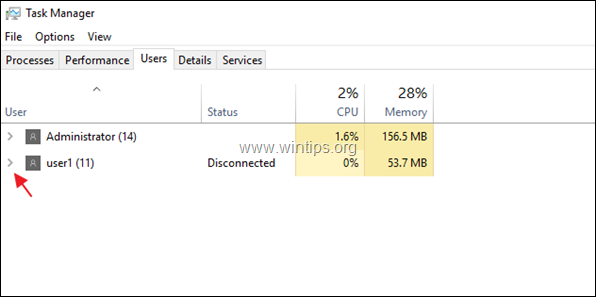
3. Κάντε δεξί κλικ στο Εφαρμογή σύνδεσης στα Windows και κάντε κλικ Πηγαίνετε στους εκτροχιασμούς.
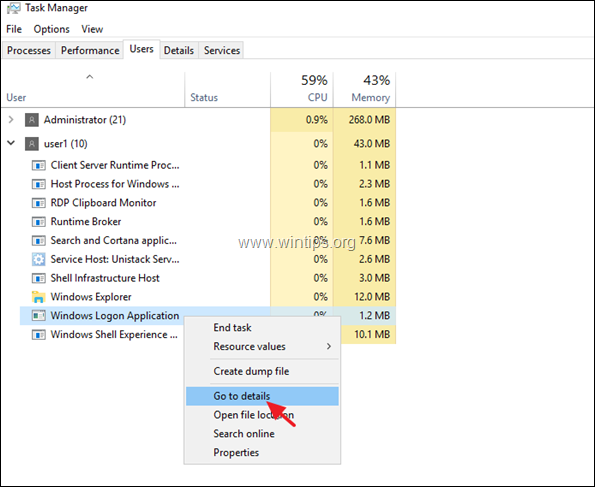
4. Σημειώστε το PID των επισημασμένων winlogon.exe επεξεργάζομαι, διαδικασία. (π.χ. "6116" σε αυτό το παράδειγμα)
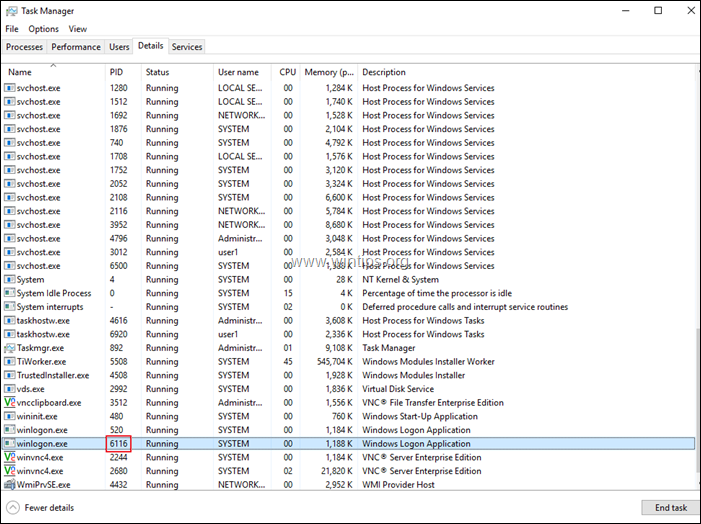
5. Ανοιξε PowerShell ως διαχειριστής.
6. Στο PowerShell, πληκτρολογήστε την ακόλουθη εντολή και πατήστε Εισαγω: *
- kill -id PID
* Σημείωση: Που PID = το PID που παρατηρήσατε στο προηγούμενο βήμα.
π.χ. Σε αυτό το παράδειγμα η εντολή θα είναι: kill -id 6116

7. Όταν ερωτηθείτε εάν θέλετε να εκτελέσετε τη λειτουργία Stop-Process, πατήστε το y κλειδί. *
* Σημείωση: Εάν αφού πατήσετε το πλήκτρο "y", λάβετε ένα σφάλμα που λέει "Δεν είναι δυνατός ο τερματισμός της διαδικασίας. Η λειτουργία δεν μπόρεσε να ολοκληρωθεί, η πρόσβαση δεν επιτρέπεται", τότε η μόνη μέθοδος για να σταματήσετε τις περιόδους λειτουργίας RDP, είναι η σκληρή επανεκκίνηση του διακομιστή RDP.
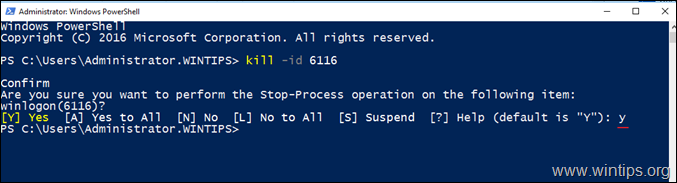
8. Κλείστε και ανοίξτε ξανά τη Διαχείριση εργασιών, για να βεβαιωθείτε ότι η σύνδεση είναι κλειστή.
9. Εκτελέστε τα ίδια βήματα και καταργήστε τη διαδικασία "Winlogon.exe" για οποιονδήποτε "Αποσυνδεδεμένο" χρήστη.
10. Όταν τελειώσετε, προσπαθήστε να συνδεθείτε και να αποσυνδεθείτε από/προς τον διακομιστή RDS 2-3 φορές για να βεβαιωθείτε ότι το πρόβλημα έχει επιλυθεί. Εάν το πρόβλημα παραμένει, συνεχίστε στη μέθοδο 3. *
* Πρόταση: Για παν ενδεχόμενο, επανεκκίνηση ο διακομιστής RDS, επειδή έχω παρατηρήσει ότι το πρόβλημα παρουσιάζεται μερικές φορές μετά την εγκατάσταση ενημερώσεων χωρίς επανεκκίνηση του μηχανήματος.
Μέθοδος 3. Απεγκαταστήστε το πρόγραμμα προστασίας από ιούς.
Μια άλλη αιτία του μηνύματος λάθους "Παρακαλώ περιμένετε για την υπηρεσία ειδοποιήσεων συστήματος" είναι το εγκατεστημένο πρόγραμμα προστασίας από ιούς στον διακομιστή RDS. Πιο συγκεκριμένα, το πρόβλημα μπορεί να προκληθεί από οποιοδήποτε πρόγραμμα προστασίας από ιούς (ESET, Symantec, McAfee, κ.λπ.), επομένως προτείνετε να εκτελέσετε τον διακομιστή χωρίς προστασία από ιούς για μερικές ημέρες για να επαληθεύσετε εάν είναι η αιτία του πρόβλημα. *
* Σημειώσεις:
1. Γνωρίζω ότι δεν είναι ιδανική λύση, αλλά μπορείτε να ενεργοποιήσετε το Windows Defender Antivirus για προστασία.
2. Εάν το πρόβλημα παραμένει, συνεχίστε στην επόμενη μέθοδο.
Μέθοδος 4. Μάθετε τι προκαλεί το Hang της υπηρεσίας SENS.
Βήμα 1. Ελέγξτε τα Συμβάντα σφαλμάτων στο πρόγραμμα προβολής συμβάντων.
1. Πλοηγηθείτε στο Πρόγραμμα προβολής συμβάντων -> αρχεία καταγραφής των Windows -> Εφαρμογή.
2. Ελέγξτε όλα τα συμβάντα με αναγνωριστικό 4627 για να μάθετε αν μπορείτε να βρείτε το όνομα του ένοχου προγράμματος από το εμφανιζόμενο όνομα της συνδρομής. *
* Σημείωση: Εάν το όνομα της συνδρομής είναι "HB_System_Logoff", "HB_System_Logon", "HB_DisplayLock" ή "HB_DisplayUnlock", μετά συνεχίστε στο επόμενο βήμα, επειδή όλες αυτές οι συνδρομές είναι λειτουργίες του ο "Ειδοποίηση συμβάντος συστήματος"υπηρεσία, επομένως οι πληροφορίες είναι άχρηστες.
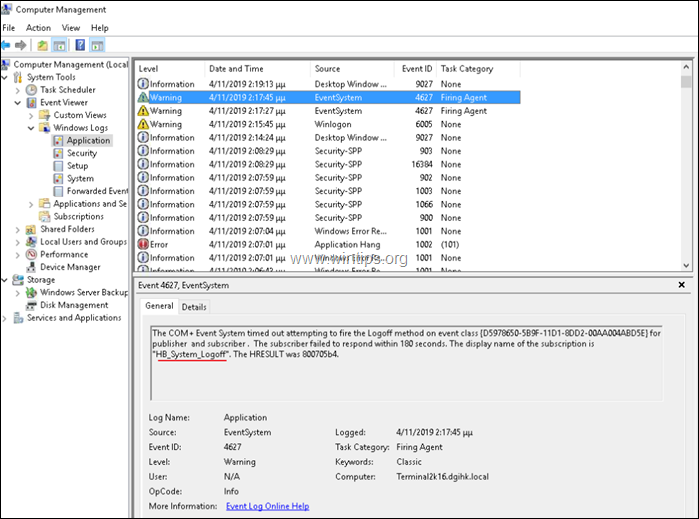
Βήμα 2. Ελέγξτε το ιστορικό προβλημάτων στον πίνακα ελέγχου Security and Maintenance.
1. Μεταβείτε στον Πίνακα Ελέγχου και ανοίξτε το "Ασφάλεια και συντήρηση". *
* Σημείωση: Εάν δεν μπορείτε να δείτε το μενού "Ασφάλεια και συντήρηση", ορίστε το Προβολή από προς το Ολα τα αντικείμενα.
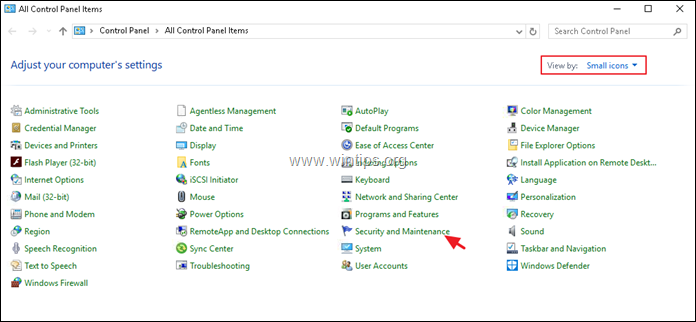
2. Αναπτύξτε τις επιλογές Συντήρηση και επιλέξτε Προβολή ιστορικού αξιοπιστίας
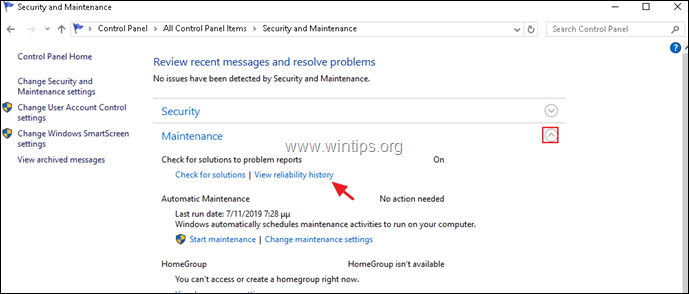
3. Στην οθόνη Αξιοπιστία και ιστορικό προβλημάτων:
ένα. Στο επάνω μέρος του παραθύρου, επιλέξτε την ημέρα που παρουσιάστηκε το πρόβλημα.
σι. Στο κάτω τμήμα του παραθύρου, κάντε δεξί κλικ σε οποιοδήποτε πρόγραμμα ή υπηρεσία που έχει διακοπεί και επιλέξτε Δείτε τεχνικές λεπτομέρειες.
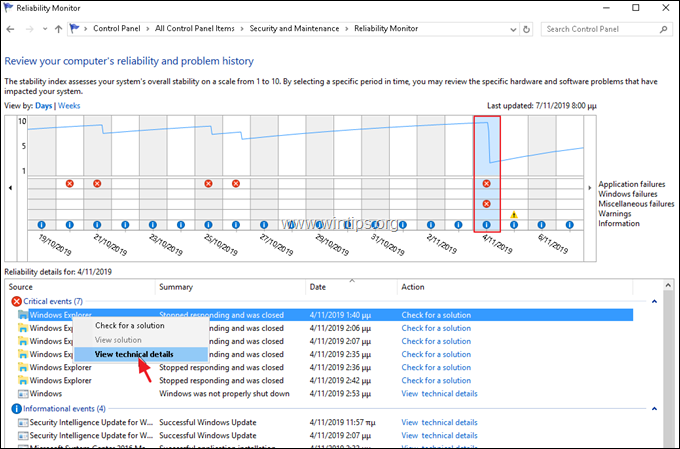
4. Στη λεπτομερή αναφορά, παρατηρήστε ποια εφαρμογή (ή υπηρεσία) κάνει το σύστημα να κολλάει. *
* ΥΠΟΔΕΙΞΗ: Εάν δεν μπορείτε να αναγνωρίσετε την εφαρμογή, κάντε μια αναζήτηση στο Google για να βρείτε σε ποιο λογισμικό ανήκει.
π.χ. Σε αυτό το παράδειγμα, η εφαρμογή "ekrn.exe" προκαλεί τη διακοπή της Εξερεύνησης των Windows. (Ο Το "ekrn".exe είναι μια διαδικασία από το λογισμικό προστασίας από ιούς ESET που εκτελείται στο σύστημα.)
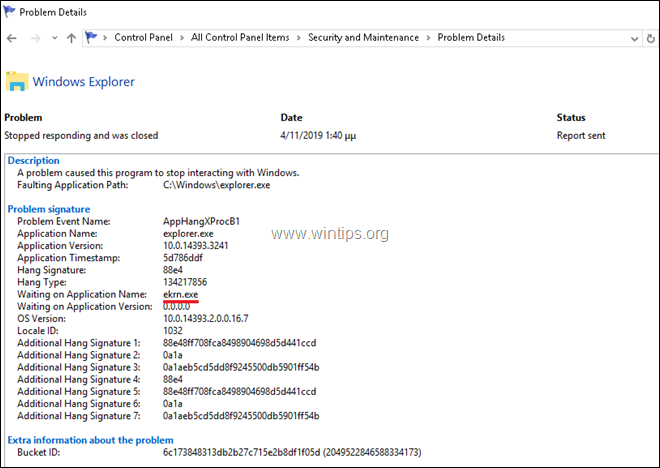
Μέθοδος 5. Πείτε στα Windows να τερματίσουν αυτόματα τις υπηρεσίες ή τα προγράμματα που δεν ανταποκρίνονται.
Το σφάλμα "Παρακαλώ περιμένετε για την υπηρεσία SENS" είναι ένα παλιό πρόβλημα και μπορεί να εμφανιστεί τυχαία και χωρίς προφανή λόγο σε όλες τις εκδόσεις διακομιστή (Windows Server 2012, 2016 ή 2019). Επομένως, ένας άλλος πιθανός τρόπος για να διορθώσετε το πρόβλημα είναι να πείτε στα Windows να τερματίσουν οποιοδήποτε πρόγραμμα και υπηρεσία που δεν ανταποκρίνεται κατά την επανεκκίνηση, τον τερματισμό λειτουργίας ή την αποσύνδεση. Να κάνω αυτό:
1. Στον διακομιστή RDS, ανοίξτε τον επεξεργαστή μητρώου και πλοηγηθείτε στο ακόλουθο πλήκτρο στο αριστερό παράθυρο:
- HKEY_USERS\.DEFAULT\Πίνακας Ελέγχου\Desktop
2. Κάντε δεξί κλικ σε ένα κενό χώρο (στο δεξί παράθυρο) και επιλέξτε Νέος > Τιμή συμβολοσειράς
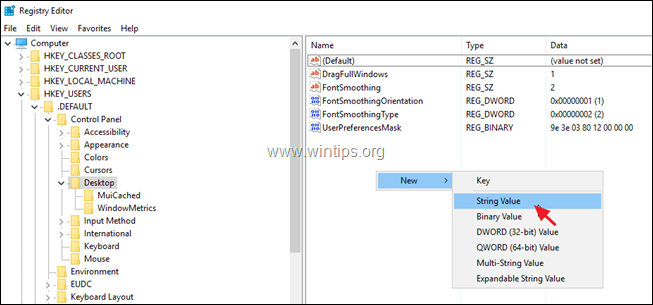
3. Δώστε στη νέα τιμή το όνομα AutoEndTasks και πατήστε Εισαγω.
4. Διπλό κλικ στο AutoEndTasks τιμή (REG_SZ) και στο πεδίο Δεδομένα τιμής, πληκτρολογήστε 1 & Κάντε κλικ ΕΝΤΑΞΕΙ.
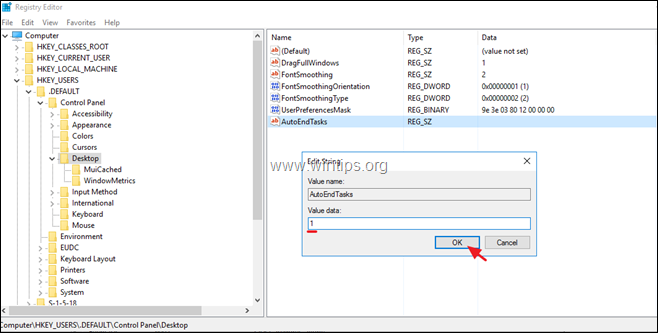
5. Κλείσιμο του επεξεργαστή μητρώου & επανεκκίνηση ο διακομιστής.
Αυτό είναι! Ποια μέθοδος λειτούργησε για εσάς;
Πείτε μου αν αυτός ο οδηγός σας βοήθησε αφήνοντας το σχόλιό σας σχετικά με την εμπειρία σας. Κάντε like και κοινοποιήστε αυτόν τον οδηγό για να βοηθήσετε άλλους.